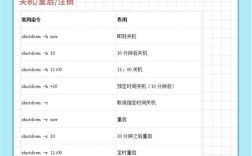AutoCAD作为一款广泛使用的计算机辅助设计软件,其强大的功能离不开丰富的命令支持,掌握AutoCAD命令是高效绘图的基础,无论是二维绘图、三维建模还是参数化设计,命令的正确使用都能显著提升工作效率,AutoCAD命令的输入方式多样,包括键盘输入、工具栏按钮调用、功能区面板选择以及命令行自动完成功能等,用户可以根据操作习惯选择最便捷的方式,对于常用命令,建议通过快捷键设置来进一步简化操作流程,L”代表直线命令、“C”代表圆命令、“O”代表偏移命令等,熟练掌握这些快捷键能够大幅减少绘图时间。
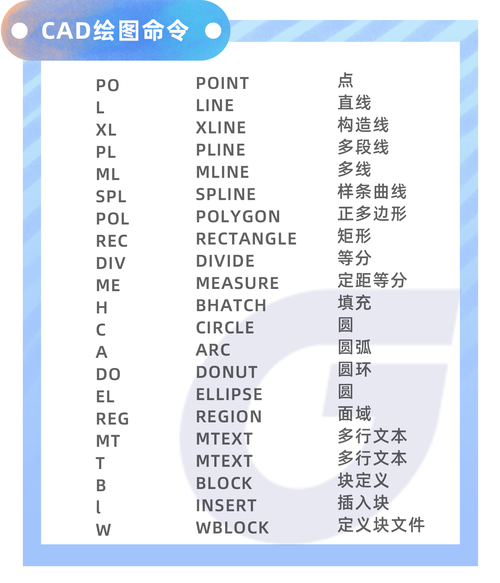
在二维绘图领域,AutoCAD提供了基础绘图命令和编辑命令两大类,基础绘图命令包括直线(LINE)、多段线(PLINE)、圆(CIRCLE)、圆弧(ARC)、矩形(RECTANG)、多边形(POLYGON)等,这些命令是构成图形的基本元素,使用直线命令时,可以通过输入坐标点或指定长度与角度来绘制线段;而多段线命令则可以绘制由直线和圆弧组成的连续线段,并且可以统一设置线宽,编辑命令则包括移动(MOVE)、复制(COPY)、旋转(ROTATE)、缩放(SCALE)、修剪(TRIM)、延伸(EXTEND)、倒角(CHAMFER)、圆角(FILLET)等,这些命令用于修改和优化已绘制的图形,以修剪命令为例,它需要先选择剪切边界,再选择要修剪的对象,能够快速去除多余线段,使图形更加整洁。
对于三维建模,AutoCAD提供了强大的三维命令集,基础三维建模命令包括长方体(BOX)、球体(SPHERE)、圆柱体(CYLINDER)、圆锥体(CONE)、楔体(WEDGE)和圆环体(TORUS)等,这些命令通过指定关键参数(如底面中心点、高度、半径等)来创建三维实体,拉伸(EXTRUDE)、旋转(REVOLVE)、扫掠(SWEEP)和放样(LOFT)等命令可以将二维图形转换为三维实体,其中拉伸命令是最常用的,通过将二维截面沿指定路径或高度拉伸形成三维模型,三维编辑命令包括三维移动(3DMOVE)、三维旋转(3DROTATE)、三维阵列(3DARRAY)、布尔运算(并集UNION、差集SUBTRACT、交集INTERSECT)等,布尔运算尤其重要,它能够通过组合多个实体创建复杂的模型,使用差集命令可以从一个实体中减去另一个实体,从而生成孔洞或凹槽。
在尺寸标注和文字注释方面,AutoCAD提供了全面的命令支持,标注命令包括线性标注(DIMLINEAR)、对齐标注(DIMALIGNED)、半径标注(DIMRADIUS)、直径标注(DIMDIAMETER)、角度标注(DIMANGULAR)等,这些命令能够准确标注图形的尺寸信息,标注样式(DIMSTYLE)命令用于设置标注的格式,如箭头样式、文字高度、尺寸线偏移等,确保标注符合行业标准,文字注释命令包括单行文字(TEXT)和多行文字(MTEXT),其中多行文字支持插入特殊符号和设置段落格式,适用于编写技术说明或注释,表格(TABLE)命令则可以快速创建工程图中的标题栏、明细表等表格数据,并通过表格样式(TABLESTYLE)命令自定义表格的外观。
为了更直观地展示部分常用命令及其功能,以下列举了部分AutoCAD核心命令及其简要说明:
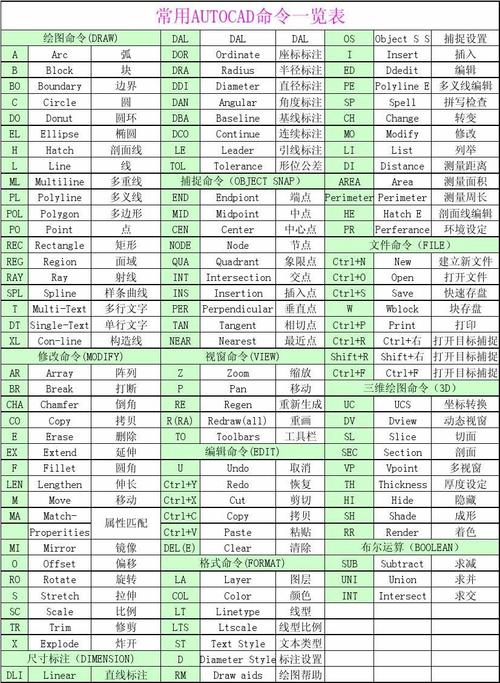
| 命令类型 | 命令名称 | 命令别名 | 主要功能 |
|---|---|---|---|
| 基础绘图 | 直线 | L | 绘制直线段 |
| 基础绘图 | 圆 | C | 绘制圆,可通过圆心半径或三点等方式 |
| 编辑命令 | 修剪 | TR | 修剪对象超出指定边界的部分 |
| 编辑命令 | 偏移 | O | 创建与选定对象平行且等距的新对象 |
| 三维建模 | 拉伸 | EXT | 将二维对象拉伸为三维实体或曲面 |
| 尺寸标注 | 线性标注 | DLI | 标注水平或垂直方向的尺寸 |
| 文字注释 | 多行文字 | T | 创建多行文字对象,支持复杂格式 |
除了上述命令,AutoCAD还提供了图层(LAYER)、块(BLOCK)、属性定义(ATTDEF)等高级功能命令,用于管理复杂图形的图层、创建可重复使用的图块以及添加块属性,通过合理运用这些命令,用户可以高效地完成从简单图形到复杂装配图的设计工作,需要注意的是,AutoCAD命令的使用往往需要结合对象捕捉(OSNAP)、极轴追踪(POLAR)等辅助工具,以确保绘图的精确性和效率,随着AutoCAD版本的更新,部分命令的功能和操作方式可能会有所优化,建议用户定期学习新版本的功能,以充分利用软件的最新特性。
相关问答FAQs:
-
问:如何快速查找不熟悉的AutoCAD命令?
答:在AutoCAD中,可以通过以下方式快速查找命令:① 在命令行输入“?”后按回车,将显示命令列表;② 使用“命令查找”功能(按Ctrl+9调出命令行,输入“COMMANDSEARCH”);③ 通过功能区“常用”选项卡下的“命令查找”按钮搜索;④ 查看AutoCAD官方帮助文档,其中包含所有命令的详细说明和使用示例。 -
问:如何自定义AutoCAD命令的快捷键?
答:自定义快捷键的步骤如下:① 输入“CUI”命令打开“自定义用户界面”对话框;② 在“所有自定义文件”中选择“键盘快捷键”;③ 在“命令”列表中找到需要设置快捷键的命令;④ 在“快捷键”栏中输入新的快捷键组合(如Ctrl+Shift+A);⑤ 点击“应用”并关闭对话框即可,注意避免与系统默认快捷键冲突,以免影响操作习惯。